Sådan aktiverer og deaktiverer du autofyld på Android
Miscellanea / / September 15, 2023
Selvom vi tager os tid til at værdsætte enheder, der revolutionerede verden, overser vi ofte de softwarefunktioner, der hjalp os med at blive fortrolige med disse enheder. En sådan funktion er Autofyld, som kan hjælpe dig med at udfylde OTP'er og adgangskoder uden at skifte skærm. Mens nogle finder denne funktion utrolig og nyttig, finder andre, at den vedrører privatlivets fred. Derfor, hvis du vil vide, hvordan du aktiverer og deaktiverer Autofyld på Android, er du på det rigtige sted.
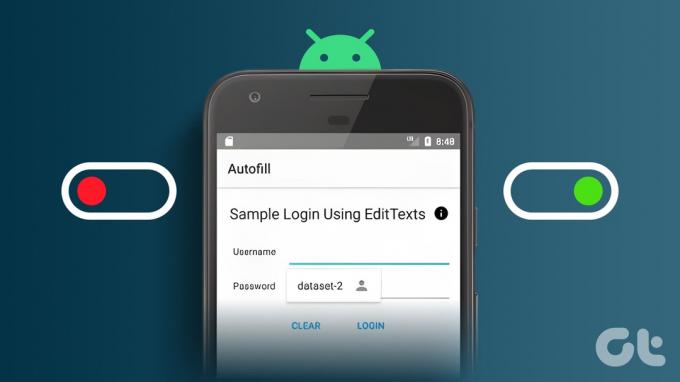
Autofyld-funktionen i Android sparer tid ved automatisk at udfylde formularer, adgangskoder og andre oplysninger, når du surfer på nettet eller bruger apps. Denne funktion bruger generelt de oplysninger, du har gemt på din enhed og har givet adgang til. Vi hjælper dig med at vide, hvordan du tænder eller slukker for funktionen og holder dig opmærksom på alle Android-autofyldindstillingerne. Lad os begynde.
Bemærk: Trinnene kan variere for forskellige Android-enheder og Android-versioner. Du kan stadig bruge søgemuligheden til at finde dem.
Læs også: Sådan aktiverer eller deaktiverer du autofyld i Google Chrome
Sådan slår du Autofyld til på Android
Hvis Autofyld ikke er blevet aktiveret på din enhed, kan du følge trinene nedenfor for at aktivere Autofyld på Android:
Trin 1: Åbn Indstillinger > tryk på Yderligere indstillinger.

Trin 2: Tryk på 'Sprog og input' > vælg 'Auto-fill service'.


Trin 3: Vælg nu Google.
Trin 4: Tryk på OK for at bekræfte.
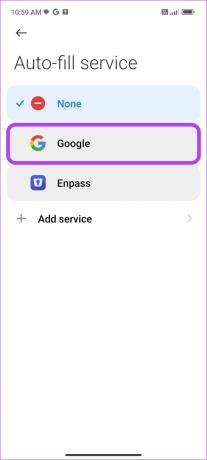
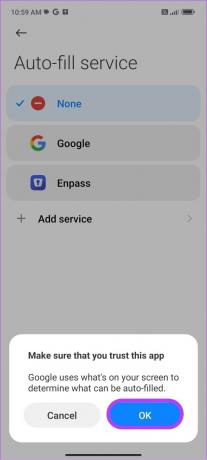
Sådan aktiverer du tredjeparts autofyldtjenester
Du kan også bruge andre tredjeparts Autofyld-tjenester på din Android-smartphone udover Google Autofyld. Her er de trin, du skal følge:
Trin 1: Åbn Indstillinger > tryk på Yderligere indstillinger.

Trin 2: Tryk på 'Sprog og input' > vælg 'Auto-fill service'.


Trin 3: Vælg nu Tilføj tjeneste. Du vil blive omdirigeret til Play Butik-siden med nogle forslag.
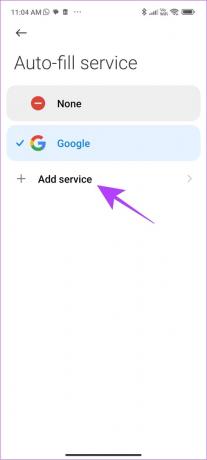

Trin 4: Tryk på appen, og vælg Installer.
Trin 5: Når den er installeret, skal du vende tilbage til Autofyld-servicesiden og trykke på den tredjepartsapp, du har installeret.


Trin 6: Tryk på OK for at bekræfte.

Slå Autofyld fra på Android
Hvis du er bekymret for dine data, kan du også slå denne funktion fra.
Trin 1: Gå til Indstillinger > tryk på Yderligere indstillinger.
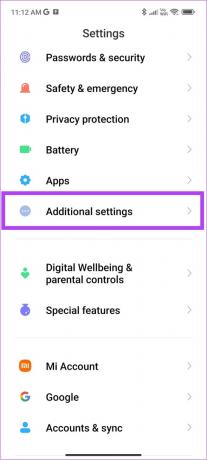
Trin 2: Tryk på 'Sprog og input' > vælg 'Auto-fill service'.
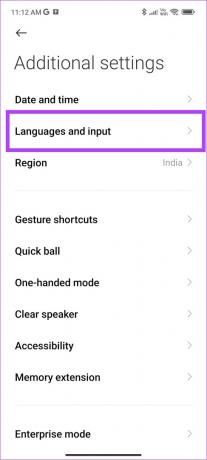
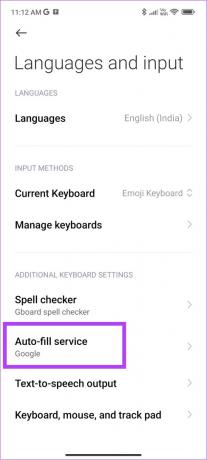
Trin 3: Vælg nu Ingen.
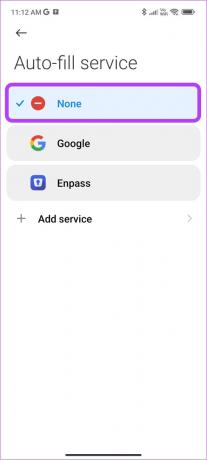
Udover det kan du også deaktivere mange andre automatiske udfyldningsmuligheder.
Slå Autofyld fra for andre tjenester
Trin 1: Åbn Indstillinger > tryk på Google, og vælg Autofyld.


Trin 2: Tryk på 'Deling af telefonnummer' og slå 'Deling af telefonnummer' fra for at deaktivere deling af dit telefonnummer.
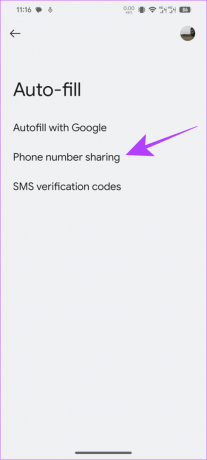
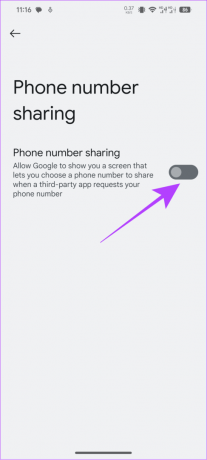
Trin 3: Gå nu tilbage og vælg 'SMS-bekræftelseskoder' og slå fra:
- Autofyld-tjeneste: Deaktiverer automatisk udfyldning for at læse alle OTP- eller bekræftelsestekster, du modtager.
- Standardbrowser: Forhindrer standardbrowseren i at få adgang til OTP eller bekræftelsestekster på din enhed ved hjælp af Autofyld.
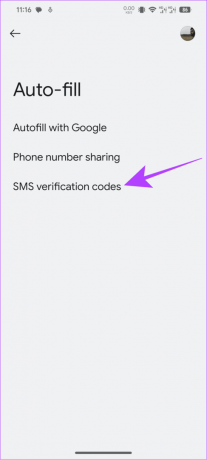
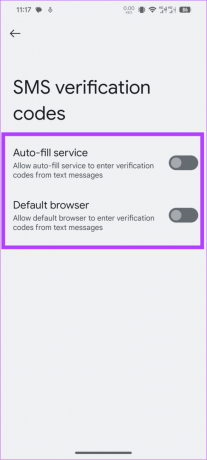
Sådan rydder du Google AutoFyld-data på Android
Hvis du er bekymret for din datasikkerhed, kan du slå Autofyld fra og rydde Autofyld-oplysninger på Android. Sådan gør du:
Bemærk: Disse trin er kun til Google Autofyld. Hvis du bruger nogen tredjepartsapps, skal du slette dataene i appen. Normalt vil oplysningerne blive gemt under Autofyld-menuen.
Slet telefonnummer
Trin 1: Åbn Indstillinger > tryk på Google, og vælg Autofyld.


Trin 2: Tryk på "Autofyld med Google", og vælg Personlige oplysninger.


Trin 3: Vælg telefon fra denne side.
Trin 4: Tryk nu på det nummer, du vil slette.
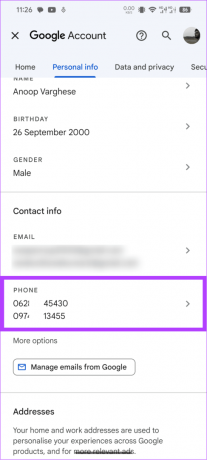
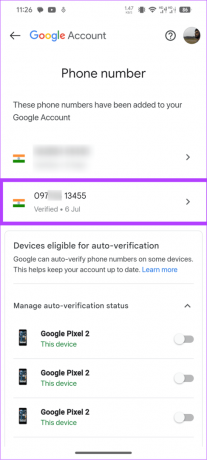
Trin 5: Tryk på papirkurven ved siden af nummeret for at slette.
Trin 6: Vælg Fjern nummer for at bekræfte.
Tip: Du kan også trykke på blyantikonet > ændre nummeret og trykke på Opdater nummer.
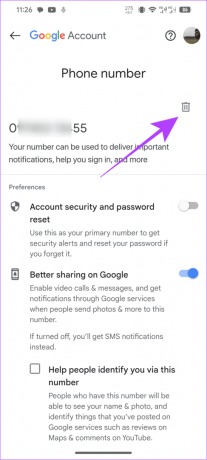
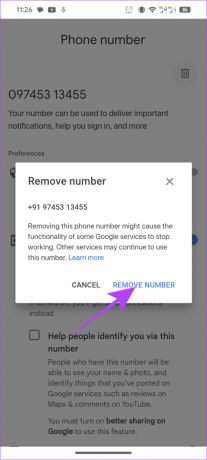
Slet adresse
Trin 1: Åbn Indstillinger > tryk på Google, og vælg Autofyld.


Trin 2: Tryk på "Autofyld med Google", og vælg Personlige oplysninger.


Trin 3: Vælg den adresse, du vil slette.
Trin 4: Tryk på Fjern.
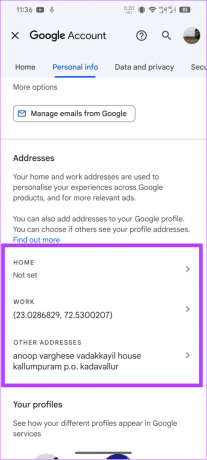
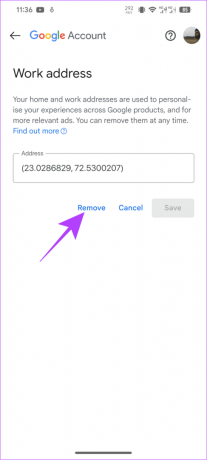
Dataene vil øjeblikkeligt blive fjernet uden at bede om nogen bekræftelse.
Fjern adgangskoder
Trin 1: Åbn Indstillinger > tryk på Google, og vælg Autofyld.


Trin 2: Tryk på "Google Password Manager".
Trin 3: Vælg den adgangskode, du vil slette, og bekræft din konto.
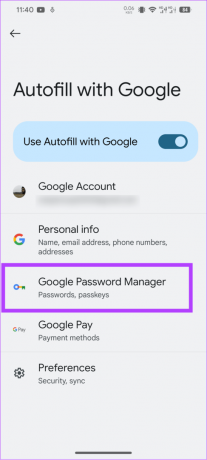

Trin 4: Vælg Slet, og tryk på Slet for at bekræfte.
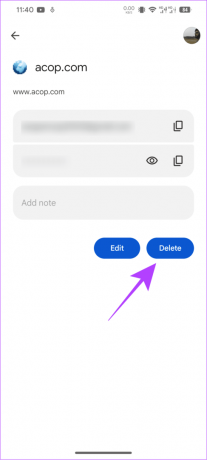
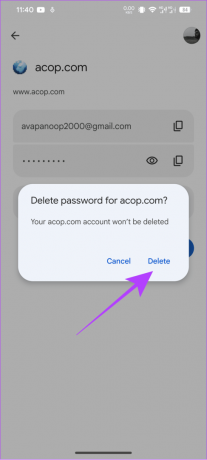
Ofte stillede spørgsmål om Android Autofyld
Adgangskodeadministratorer og Googles standardindstillinger for autofyld har stærke politikker til at beskytte brugerdata. Det betyder dog ikke, at dine data er sikre fra potentielle snoopere eller hackere. Den bedste foranstaltning er at bruge bedste password manager med en stærk databeskyttelsespolitik.
Overvej for at øge sikkerheden, når du bruger tjenester såsom autofyld eller adgangskodeadministratorer muliggør to-faktor autentificering (2FA) til din adgangskodeadministrator og regelmæssig opdatering af din hovedadgangskode. Sørg for, at din enhed og software er opdateret med de nyeste sikkerhedsrettelser.
Brug bekvemmelighed med forsigtighed
Autofyld hjælper os med at spare tid, samtidig med at det er nyttigt ved at gemme adgangskoder og automatisk hente og tilføje OTP'er på forskellige tjenester. Men hvis du er bekymret over de data, der deles med tjenesten, håber vi, at vores guide til at aktivere og deaktivere Autofyld på Android hjalp dig. Er du i tvivl? Del dem i kommentarfeltet nedenfor.
Sidst opdateret den 13. september 2023
Ovenstående artikel kan indeholde tilknyttede links, som hjælper med at understøtte Guiding Tech. Det påvirker dog ikke vores redaktionelle integritet. Indholdet forbliver upartisk og autentisk.

Skrevet af
Anoop er en indholdsforfatter med 3+ års erfaring. Hos GT dækker han Android, Windows og også om Apples økosystem. Hans værker er blevet vist på mange publikationer, herunder iGeeksBlog, TechPP og 91-mobiler. Når han ikke skriver, kan han ses på Twitter, hvor han deler de seneste opdateringer om teknologi, videnskab og mange flere.


